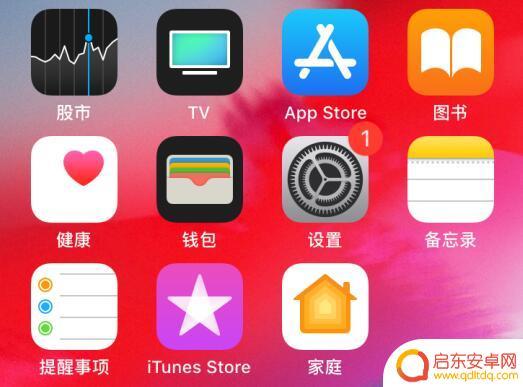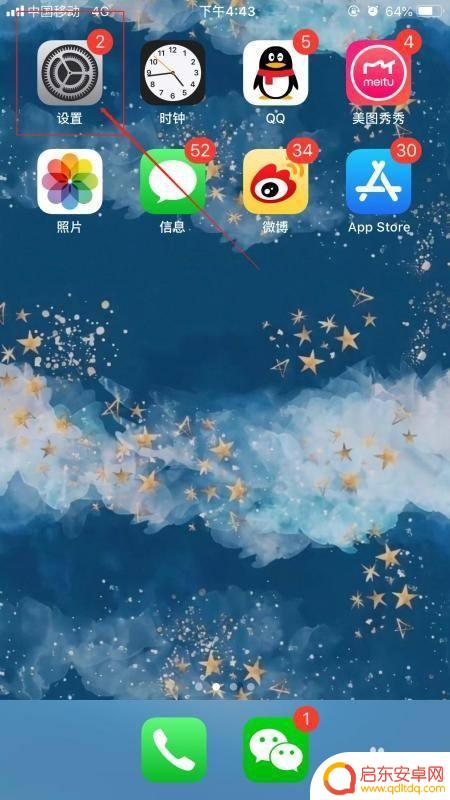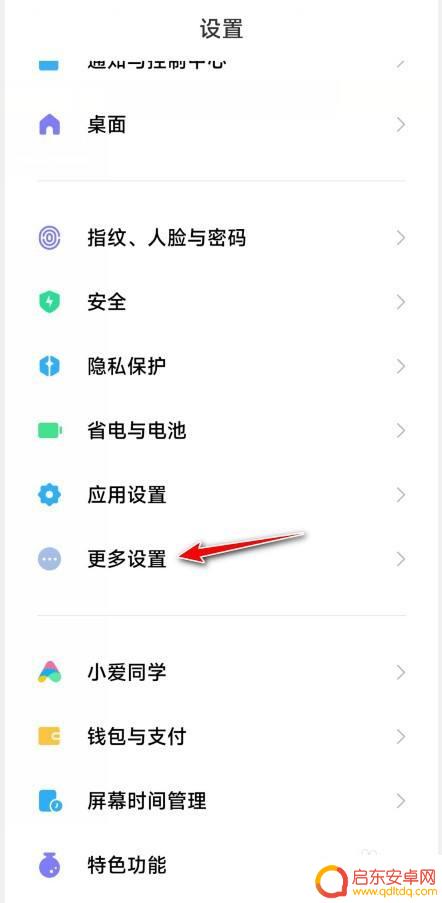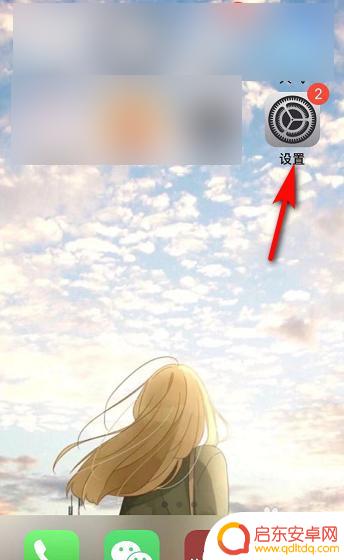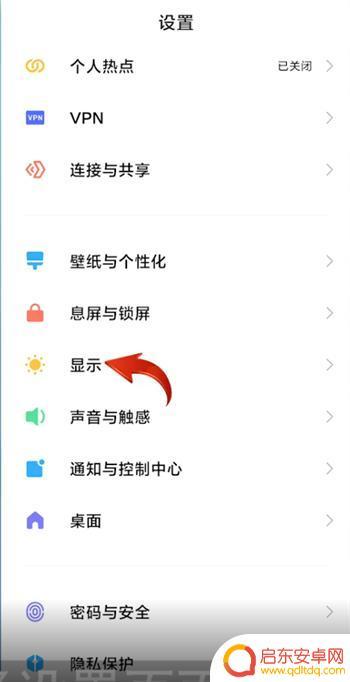如何去掉手机的小红点设置 iOS 更新屏蔽后设置仍有小红点
随着手机的普及,我们无法否认手机在我们日常生活中的重要性,随之而来的是手机上各种各样的通知,其中最为明显的就是小红点提示。小红点的存在让我们时刻保持对手机的关注,但有时候也会给我们带来不必要的干扰和压力。尽管iOS系统已经提供了屏蔽小红点的设置,但有些用户却发现,即使在设置中关闭了通知,小红点仍然不消失。如何才能彻底去掉手机的小红点提示呢?下面将为大家详细介绍。
iOS 更新屏蔽后设置仍有小红点

如何让小红点消失?可以尝试如下操作:
1.关闭更新并删除掉安装包
打开 iPhone “设置”-“通用”-“软件更新”,将“自动更新”进行关闭。
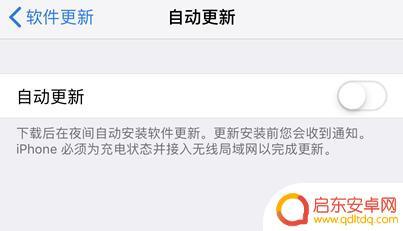
再回到“通用”选项界面,打开“iPhone 储存空间”,查找是否有已经下载的 iOS 安装包,如有请进行删除。
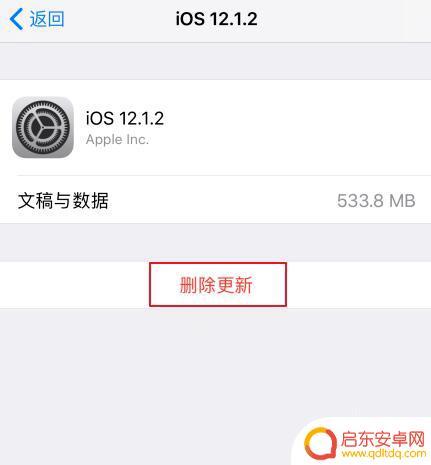
2.重新登陆 Apple ID
打开 iPhone “设置”-“Apple ID”,拉到下面退出登陆之后再重登。该操作会消除设置上的小红点,但打开“设置”,“通用”可能仍然有小红点显示。
3.还原所有设置
需要注意的是,该操作会重置手机里面所有的设置。重新设置可能比较麻烦,请考虑好之后再进行操作。
可以先安装屏蔽描述文件之后再进行操作,或在还原后再重新安装一次,点此查看屏蔽更新教程。
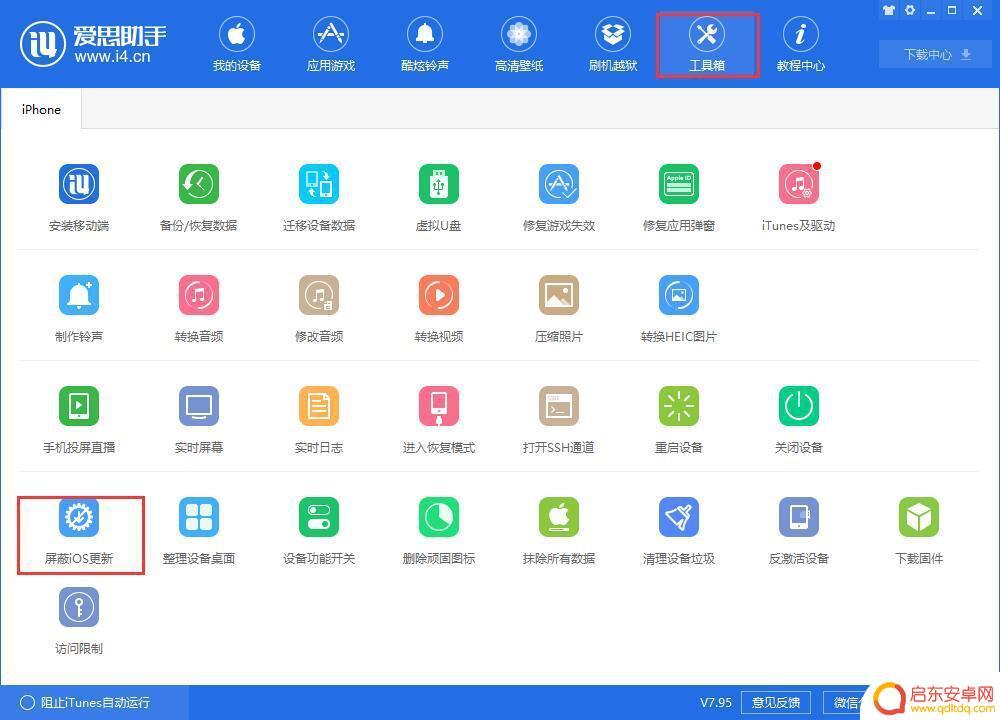
打开 iPhone “设置”-“通用”,下拉到最下方点击“还原”。然后选择第一个选项“还原所有设置”。
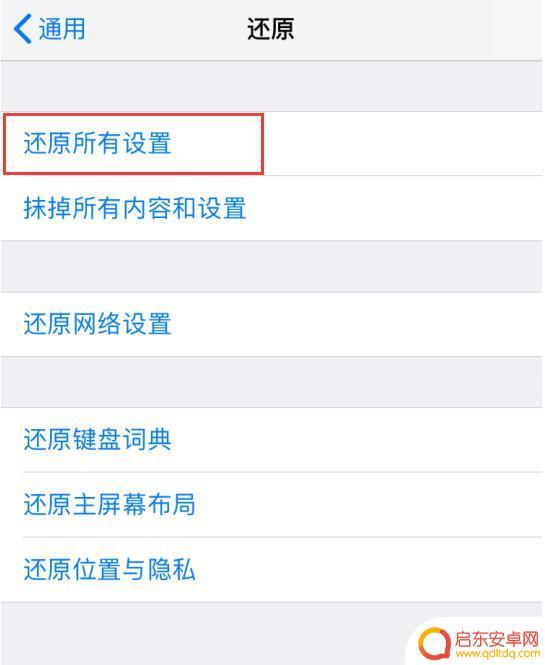
还原设置后退出 Apple ID,然后重启手机再登陆 Apple ID。
4.终极方法:抹掉所有数据后重新安装描述文件
以上就是如何去掉手机的小红点设置的全部内容,有出现这种现象的用户可以尝试按照这个方法来解决,希望能够对大家有所帮助。
相关教程
-
手机设置不更新怎么办 如何处理已屏蔽 iOS 更新后设置仍有小红点
在现代社会手机已经成为我们生活中不可或缺的一部分,有时我们可能会遇到一些问题,比如手机设置不更新或者屏蔽了iOS更新后仍然出现小红点的情况。这不仅可能影响我们的手机使用体验,还...
-
苹果手机设置红点如何消 iOS 更新屏蔽后设置图标还有小红点怎么办
近年来苹果手机已经成为了人们日常生活中不可或缺的一部分,随着iOS系统的不断更新,一些用户发现在更新屏蔽后,设置图标上依然出现了小红点,引发了一些困扰。对于这个问题,我们应该如...
-
怎么去除苹果手机上的设置红点 如何去掉苹果手机上的应用小红点
苹果手机上的设置红点和应用小红点是我们经常会遇到的一些小问题,它们的存在给我们的手机使用造成了一定的困扰,针对这个问题,我们可以采取一些简单的方法...
-
红米手机怎么设置小圆圈 红米手机点击屏幕显示圆圈设置方法
红米手机是一款备受欢迎的智能手机品牌,其操作系统简单易用,功能丰富,在使用中有时候我们可能会遇到一些需要设置的问题,比如如何设置小圆圈来提醒消息或通知。在红米手机上,设置小圆圈...
-
怎样消除苹果手机屏幕上的圆点 苹果手机小红点怎么取消显示
苹果手机屏幕上的小红点常常让人感到困扰,但其实消除这些圆点并不难,苹果手机的小红点主要是用来提醒用户有未读消息或未完成的任务,如果想要取消显示这些小红点,可以通过设置中的通知选...
-
红米手机如何设置横向后台(红米手机怎么调横屏)
大家好,关于红米手机如何设置横向后台很多朋友都还不太明白,今天小编就来为大家分享关于红米手机怎么调横屏的内容,希望对各位有所帮助!1求红米手机如何强制横屏红米手机可通过以下方式强...
-
手机access怎么使用 手机怎么使用access
随着科技的不断发展,手机已经成为我们日常生活中必不可少的一部分,而手机access作为一种便捷的工具,更是受到了越来越多人的青睐。手机access怎么使用呢?如何让我们的手机更...
-
手机如何接上蓝牙耳机 蓝牙耳机与手机配对步骤
随着技术的不断升级,蓝牙耳机已经成为了我们生活中不可或缺的配件之一,对于初次使用蓝牙耳机的人来说,如何将蓝牙耳机与手机配对成了一个让人头疼的问题。事实上只要按照简单的步骤进行操...
-
华为手机小灯泡怎么关闭 华为手机桌面滑动时的灯泡怎么关掉
华为手机的小灯泡功能是一项非常实用的功能,它可以在我们使用手机时提供方便,在一些场景下,比如我们在晚上使用手机时,小灯泡可能会对我们的视觉造成一定的干扰。如何关闭华为手机的小灯...
-
苹果手机微信按住怎么设置 苹果手机微信语音话没说完就发出怎么办
在使用苹果手机微信时,有时候我们可能会遇到一些问题,比如在语音聊天时话没说完就不小心发出去了,这时候该怎么办呢?苹果手机微信提供了很方便的设置功能,可以帮助我们解决这个问题,下...